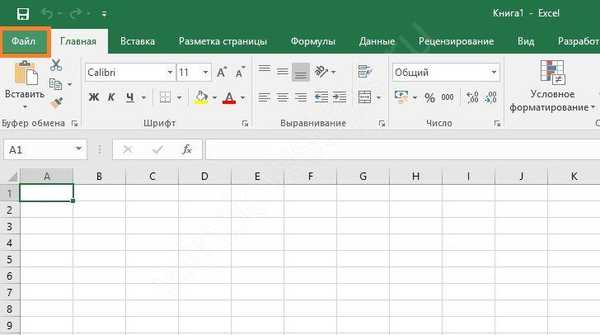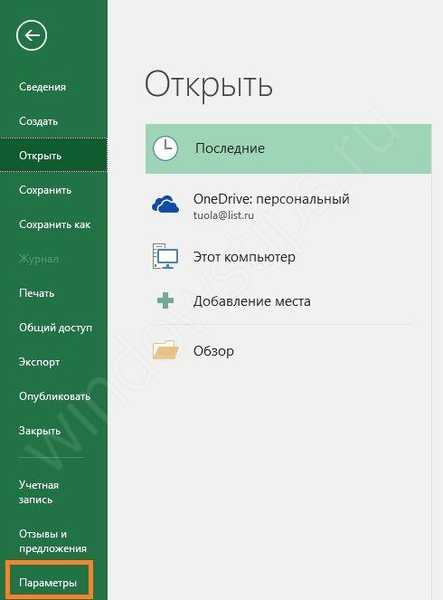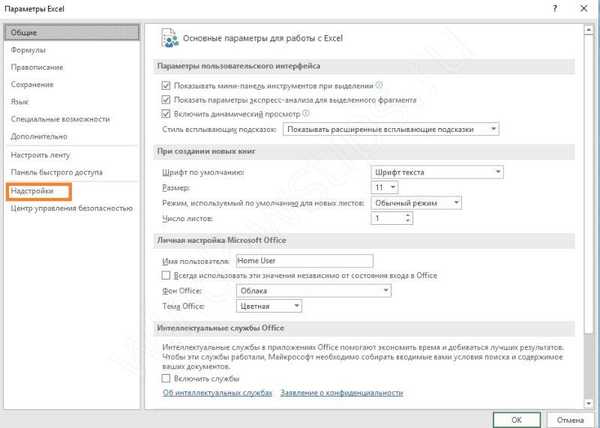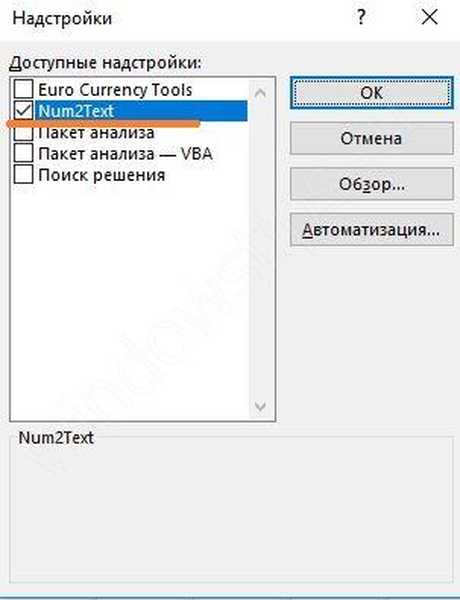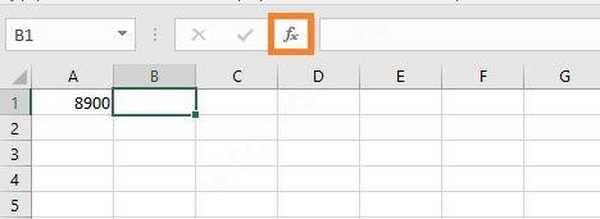Dalam banyak dokumen kita dapat melihat garis di mana ia diperlukan untuk menunjukkan jumlah bukan dalam bentuk angka, tetapi dalam kata-kata. Ini melindungi pelaporan dari pemalsuan, karena angka tersebut mudah diteruskan. Tapi catatan panjang memperbaiki secara tidak terlihat tidak begitu sederhana. Jumlah kata dalam Excel hanya tersedia sebagai tambahan atau menggunakan rumus. Tidak ada alat bawaan.
Cara membuat jumlah kata dalam Excel
Unduh File Tambahan
Untuk mendapatkan kesempatan ini, Anda dapat mengunduh add-in "Jumlah kata-kata" di Excel secara gratis di situs web kami.
Tempatkan di direktori yang nyaman dan pasang. Untuk melakukan ini, ikuti langkah-langkah berikut:
- Luncurkan Excel dan klik "File".
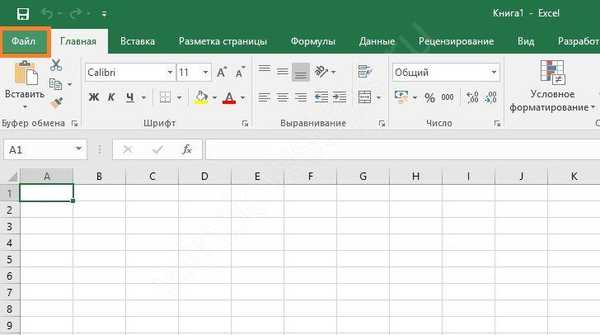
- Klik Opsi.
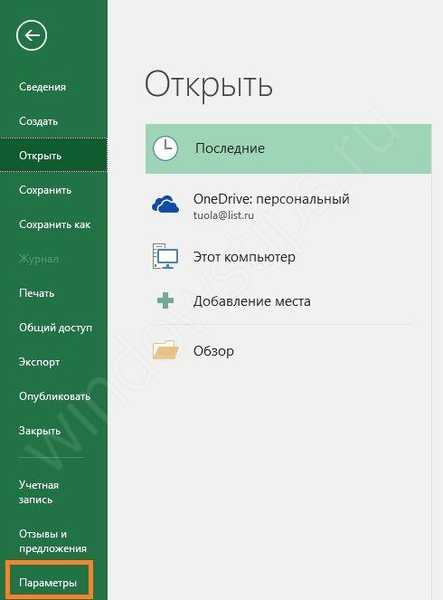
- Selanjutnya pergi ke add-on.
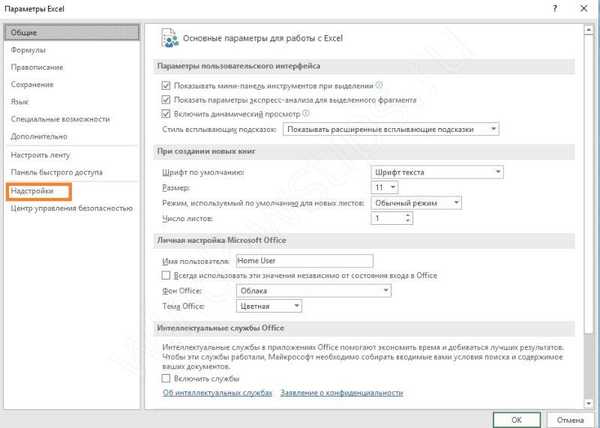
Dan klik tombol "Go".
- Untuk memuat file yang diunduh, klik "Browse".

- Dan mencarinya di folder tempat Anda menyimpannya. Anda akan diminta untuk menyalin file ke folder add-ons, kami sarankan Anda setuju. Jadi Excel akan selalu melihat add-in ini dan Anda dapat dengan mudah menemukan fungsi untuk jumlah kata.

- Pustaka Excel yang diperlukan terhubung. Tanda centang berarti dapat digunakan. Klik OK.
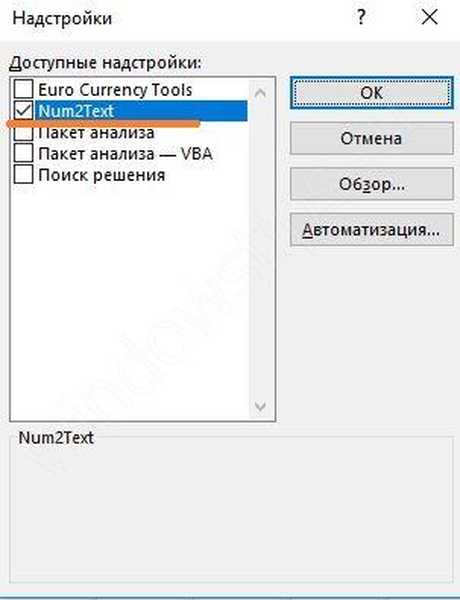
- Tindakan yang diperlukan diimplementasikan dalam bentuk fungsi SUM_WRITE. Untuk menerapkannya, masukkan angka dalam sel A1 dan atur pointer di sebelahnya, pada B1. Klik ikon Fx di sebelah bilah rumus.
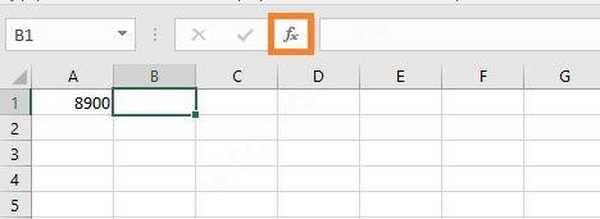
- Dan dalam daftar alfabet lengkap, temukan fungsi SUM_CATCH. Kami menyarankan Anda mulai mengetik nama. Dalam hal ini, Excel sendiri akan mundur lebih dekat ke bagian yang diinginkan..

- Klik OK dan di jendela wizard tentukan alamat A1. Anda cukup mengklik sel dengan mouse.

- Setelah mengklik OK, Anda akan melihat jumlah kata-kata.

Fungsi "sum_record" ini berfungsi di Excel 2007, 2010, 2016
Add-in ini hanya berfungsi untuk rubel. Jika Anda membutuhkan mata uang lain, unduh file sumprop.xla lainnya. Dengan analogi, hubungkan add-in untuk mendapatkan jumlah kata dalam Excel.
Untuk memeriksa, kami memperkenalkan nomor acak di sel A3. Biarkan menjadi desimal. Kami juga memanggil jendela penyisipan fungsi dan menemukan fungsi baru untuk menampilkan jumlah kata-kata.
Seperti yang Anda lihat, kami telah tersedia:
- Jumlah yang ditentukan
- Jumlah Dolar yang Ditentukan
- Jumlah yang ditentukan Euro
- Jumlah yang ditentukan Euro
Konversikan jumlahnya dalam euro. Pilih fungsi yang sesuai dan klik sel dengan nomor.
Setelah mengklik OK kita mendapatkan hasilnya.
Menggunakan alat ini, mengonversi angka menjadi teks dalam kata-kata di Excel sangat sederhana. Jika karena alasan tertentu Anda tidak ingin menginstalnya di Excel, Anda dapat menggunakan metode lain.
Rumus jumlah dalam kata-kata di Excel - cara menulis angka
Untuk menampilkan angka dalam kata-kata di Excel, Anda bisa membuat rumus. Berikut ini sebuah contoh:
SUBSTITUTE (SIGNAL (INDEX (n_4; PSTR (TEXT (A3; n0)); 1; 1) +1) & INDEX (n0x; PSTR (TEXT (A3; n0); 2; 1) +1; PSTR (TEXT (A3; n0); 3; 1) +1) & JIKA (-PSTR (TEXT (A3; n0); 1; 3); "miliar" & VLOOKUP (PSTR (TEXT (A3; n0); 3; 1) * DAN (PSTR ( TEXT (A3; n0); 2; 1) -1); mil; 2); "") & INDEX (n_4; PSTR (TEXT (A3; n0); 4; 1) +1) & INDEX (n0x; PSTR (TEXT (A3; n0); 5; 1) +1; PSTR (TEXT (A3; n0); 6; 1) +1) & IF (-PSTR (TEXT (A3; n0); 4; 3); “juta” & VLOOKUP (PSTR (TEXT (A3; n0); 6; 1) * DAN (PSTR (TEXT (A3; n0); 5; 1) -1); mil; 2); "") & INDEX (n_4; PSTR (TEXT ( A3; n0); 7; 1) +1) & INDEX (n1x; PSTR (TEXT (A3; n0); 8; 1) +1; PSTR (TEXT (A3; n0); 9; 1) +1) & JIKA ( -PSTR (TEXT (A3; n0); 7; 3); VPR (PSTR (TEXT (A3; n0); 9; 1) * I (PSTR (TEXT (A3; n0); 8; 1) -1); ribu; 2); "") & INDEX (n_4; PSTR (TEXT (A3; n0); 10; 1) +1) & INDEX (JIKA (-PSTR (TEXT (A3; n0); 14; 6); n1x; n0 x); PSTR (TEXT (A3; n0); 11; 1) +1; PSTR (TEXT (A3; n0); 12; 1) +1)); "z"; "") & JIKA (PILIH (TEXT ( A3; n0));; "Nol") & IF (-PSTR (TEXT (A3; n0); 14; 6); IF (OSTAT (MAX (OSTAT (PSTR (TEXT (A3; n0); 11; 2)) - 11; 100); 9); 10); "integer"; "integer") & SUBSTITUTE (INDEX (n_4; PSTR (TEXT (A3; n0); 14; 6) / 10 ^ 5 + 1) & INDEX (n1x; OSTAT (PSTR (TEXT (A3; n0); 14; 6) / 10 ^ 4; 10) +1; OSTAT (PSTR (TEXT (A3; n0); 14; 6) / 1000; 10) +1) & JIKA (SELURUH) (PSTR (TEXT (A3; n0); 14; 6) / 1000); VPR (OSTAT (PSTR (TEXT (A3; n0); 14; 6) / 1000; 10) * (OSTAT (SELURUH (PSTR (TEXT ( A3; n0); 14; 6) / 10 ^ 4); 10) 1); th; 2); "") & INDEX (n_4; OSTAT (PSTR (TEXT (A3; n0); 14; 6) / 100; 10) +1) & INDEX (n1x; OSTAT (PSTR (TEXT (A3; n0); 14; 6) / 10; 10) +1; OSTAT (PSTR (TEXT (A3; n0); 14; 6); 10) +1); "z"; "") & INDEX (berbagi; DLSTR (PSTR (TEXT (A3; n0); 14; 6)); (OSTAT (MAX (OST) T (MID (TEXT (A3; n0); 14; 6) -11 100), 9), 10)> 0) 1))
Untuk menggunakannya, Anda perlu menentukan beberapa array Excel:
- n_1 = ""; "onez"; "twoz"; "triz"; "fourz"; "fivez"; "sixz"; "sevenz"; "eightz"; "eightz"; "ninez"
- n_2 = "tenz"; "elevenz"; "dua belasz"; "thirteenz"; "fourteenz"; "limaeenz"; "sixteenz"; "sixeenz"; "tujuheenz"; "delapaneenz"; "nineteenz"
- n_3 = "": 1: "twentyz": "fiftyz": "fortyz": "fiftyz": "sixtyz": "seventyz": "eightyz": "eightyz": "ninetyz"
- n_4 = ""; "ratus"; "dua ratusz"; "tiga ratusz"; "empat ratusz"; "lima ratusz"; "enam ratusz"; "tujuh ratusz"; "delapan ratusz"; "delapan ratusz"; "sembilan ratusz"
- n_5 = ""; "onez"; "twoz"; "threez"; "fourz"; "sixz"; "sixz"; "sevenz"; "eightz"; "eightz"; "ninez"
- n0 = "000000000000" & PSTR (1/2; 2; 1) & "0 #####"
- n0x = JIKA (n_3 = 1; n_2; n_3 & n_1)
- n1x = IF (n_3 = 1; n_2; n_3 & n_5)
- share = "sepersepuluh"; "sepersepuluh": "seperseratus"; "seperseratus": "seperseribu"; "seperseribu"; "seperseribu"; "seperseribu"; "seperseribu"; "seratus ribu": "seperseribu"; "seperseribu"; "seperseribu")
- mil = 0; "ovz": 1; "z": 2; "az": 5; "ovz"
- ribu = 0; "seribuz": 1; "seribuz": 2; "seribuz": 5; "seribuz"
Cukup salin tabel ini ke lembar Excel, dan tempel rumus di mana jumlah dibutuhkan dalam kata-kata. Desain di atas adalah untuk sel A3. Jangan lupa ganti alamatnya.
Dalam bahasa Inggris Excel, rumus dalam kata-kata akan terlihat seperti ini:
SUBSTITUTE (PROPER (INDEX (n_4, MID (TEXT (A1, n0)), 1,1) +1) & INDEX (n0x, MID (TEXT (A1, n0), 2,1) + 1, MID (TEXT (A1, n0), 3,1) +1) & IF (-MID (TEXT (A1, n0), 1,3), "miliar" & VLOOKUP (MID (TEXT (A1, n0), 3,1) * DAN (MID ( TEXT (A1, n0), 2,1) -1), mil, 2), "") & INDEX (n_4, MID (TEXT (A1, n0), 4,1) +1) & INDEX (n0x, MID (TEXT (A1, n0), 5.1) + 1, MID (TEXT (A1, n0), 6.1) +1) & IF (-MID (TEXT (A1, n0), 4.3), satu juta & VLOOKUP (MID (TEXT (A1, n0), 6,1) * AND (MID (TEXT (A1, n0), 5,1) -1), mil, 2), "") & INDEX (n_4, MID (TEXT ( A1, n0), 7.1) +1) & INDEX (n1x, MID (TEXT (A1, n0), 8.1) + 1, MID (TEXT (A1, n0), 9.1) +1) & JIKA ( -MID (TEXT (A1, n0), 7.3), VLOOKUP (MID (TEXT (A1, n0), 9.1) * DAN (MID (TEXT (A1, n0), 8.1) -1), th, 2), "") & INDEX (n_4, MID (TEXT (A1, n0), 10.1) +1) & INDEX (n0x, MID (TEXT (A1, n0), 11.1) + 1, MID ( TEXT (A1, n0), 12.1) +1)), "z", "") & JIKA (TRUNC (TEXT (A1, n0)), "", "Zero") & "ruble" & VLOOKUP (MOD ( MAX (MOD (MID (TEXT (A1, n0), 11.2) -11.100), 9), 10), 0, "b"; 1, "I"; 4, "her", 2) & RIGHT (TEXT (A1, n0), 2) & "cop" & VLOOKUP (MOD (MAX (MOD (KANAN (TEXT (A1, n0), 2), 2) -11.100), 9), 10), 0, "yka"; 1, yki; 4, yek, 2)
Seperti yang Anda lihat, ini bukan cara yang paling nyaman untuk mengonversi angka menjadi teks dalam kata-kata di Excel.
Anda mungkin bertanya-tanya: Bagaimana memulihkan file PDF yang rusak? Apakah ada kehidupan tanpa PDF atau hadiah-hukuman dari AdobeKonversi Menggunakan Excel Macros
Anda dapat menulis fungsi Anda sendiri yang akan mengonversi jumlah dalam kata-kata. Tekan ALT + F11 dan di pengembang Excel VBA yang terbuka, masukkan modul baru.
Tambahkan kode berikut ke dalamnya.
Fungsi SUMMPROPIS (n As Double) Sebagai String Dim Chis1, Chis2, Chis3, Chis4, Sebagai Variant Chis1 = Array ("", "satu", "dua", "tiga", "tiga", "empat", "lima", "enam "," tujuh "," delapan "," sembilan ") Chis2 = Array (" "," sepuluh "," dua puluh "," tiga puluh "," empat puluh "," lima puluh "," enam puluh "," tujuh puluh "," tujuh puluh "," delapan puluh "," sembilan puluh ") Chis3 = Array (" "," seratus "," dua ratus "," tiga ratus "," empat ratus "," lima ratus "," enam ratus "," tujuh ratus "," delapan ratus "," sembilan ratus ") Chis4 = Array ("", "satu", "dua", "tiga", "empat", "lima", "enam", "tujuh", "delapan", "sembilan") Chis5 = Array ("sepuluh" , sebelas, dua belas, tiga belas, empat belas, lima belas, enam belas, tujuh belas, delapan belas "," nineteen ") Jika n 0 Lalu thous_txt = Chis4 (thous) &" ribu "Case 1 thous_txt = Chis4 (thous) &" ribu "Case 2, 3, 4 thous_txt = Chis4 (thous) &" ribuan "Case 5 Ke 9 thous_txt = Chis4 (thous) & "ribu" End Pilih Jika desthous = 0 And thous = 0 Dan hundthous 0 Kemudian hundthous_txt = hundthous_txt & "ribuan" eee: hund_txt = Chis3 (hund) Pilih Case des Case 1 cifr_txt = Chis5 (cifr) GoTo rrr Kasus 2 Sampai 9 des_txt = Chis2 (des) End Pilih cifr_txt = Chis1 (cifr) rrr: SUMMPROPIS = desmil_txt & mil_txt & hundthous_txt & desthous_txt & thous_txt & thous_txt & des_txt & des_txt & des_txt & I) Retclass = Int (Int (M - (10 ^ I) * Int (M / (10 ^ I))) / 10 ^ (I - 1)) Fungsi Akhir Sekarang fungsi ini dapat dipanggil dengan cara biasa dan mendapatkan jumlah dalam kata-kata. Itu terletak di bagian Fitur yang Ditentukan Pengguna Excel..
Tentukan alamat dengan nomor sebagai argumen.
Transfer dalam jumlah kata hanya dilakukan untuk bilangan bulat.
Angka pecahan membutuhkan formula tambahan:
= SUMMPROPIS (A7) & "gosok." & TEXT ((A7-SELURUH (A7)) * 100; "00") & "cop."
Alih-alih sel A7, gantilah alamat Anda. Uang dalam desain ini akan ditampilkan sebagai angka.
Kami memeriksa semua cara untuk mewakili jumlah kata dalam Excel. Pilih yang paling nyaman untuk Anda dan gunakan dengan senang hati!
Semoga harimu menyenangkan!